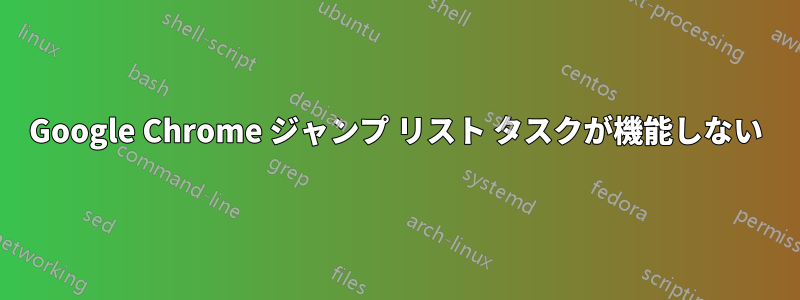
答え1
私はまさにこの問題の解決策を探していましたが、解決することができました。
- Juggler のアドバイスに従って、スタート設定で「ジャンプ リストに最近開いた項目を表示する」をオンにしました。
- その後、タスクバーのリストが視覚的に更新されるまで数分間待ちました。最近使用した項目が表示されると、新しいウィンドウと新しいシークレット ウィンドウのショートカットが再び機能し始めました。
問題は、Google Chrome が (x86) フォルダーではなく Program Files フォルダーにインストールされるようになったため、再インストール後に Windows がジャンプ リストを更新しないことにあるようです。設定で最近使用した項目をオンにすると、Windows がショートカットを再確認するようになり、問題が解決します。お役に立てば幸いです。
答え2
私も同じです。次のことを試しましたが、ジャンプ リスト タスクを機能させることができませんでした。
- Chromeを再インストールしました
- 関連するファイル/フォルダを消去した後、Chromeを再インストールしました
- https://answers.microsoft.com/en-us/msoffice/forum/all/the-item-you-selected-is-unavailable-it-may-have/324439f4-b112-4dc7-a06f-449713bce028
- ここで言及されている修正の1つは、#3とまったく同じです。Windows 10 のジャンプ リストが壊れる
アップデート
設定>スタートをいじってみたら、再び動作するようになりました。このYouTube動画でアイデアが浮かぶはずです https://www.youtube.com/watch?v=WG1tv-kceF4
私がやったことは次のとおりです:
- ジャンプリストの最近の項目を無効にしました
- Chromeでいくつかのウェブサイトを開いた(通常のタブとシークレットタブの両方)
- クロームを閉じる
- ジャンプリストの最近の項目を有効にする
- もう一度#2を実行してジャンプリストを確認してみましたが、変化がなかったので、うまくいかなかったと思いました
- 私はこれをあきらめたので、いくつかのウェブサイトを閲覧しました(笑)
- 数分後に何かが変わることを期待して再度確認したところ、どうやらタスクは修正されました(新しい窓そして新しいシークレットウィンドウ)が再び現れ、その上に最近のアイテムが表示された。
答え3
コマンドプロンプトを実行してこれを貼り付けますcmd.exe /c del "%AppData%\Microsoft\Windows\Recent\AutomaticDestinations\f01b4d95cf55d32a.automaticDestinations-ms"



